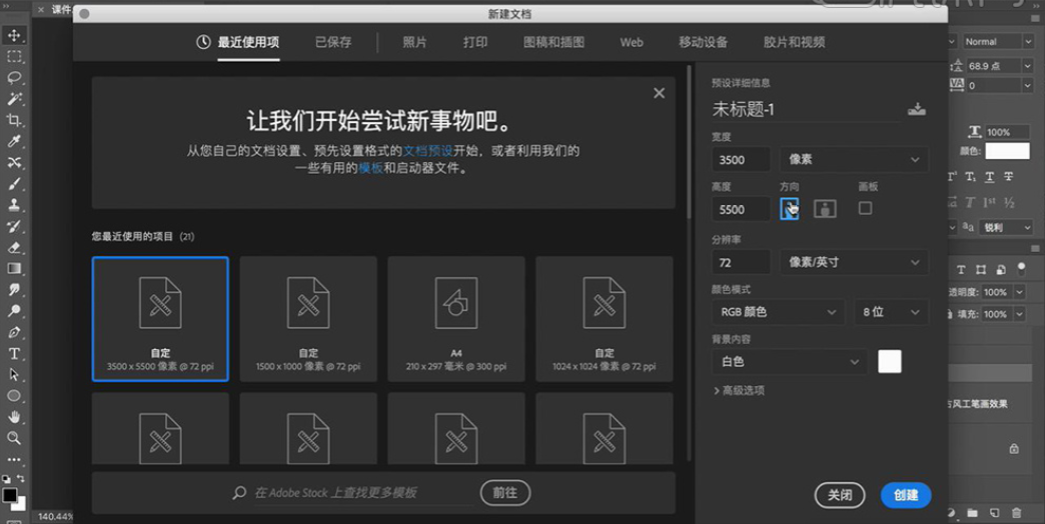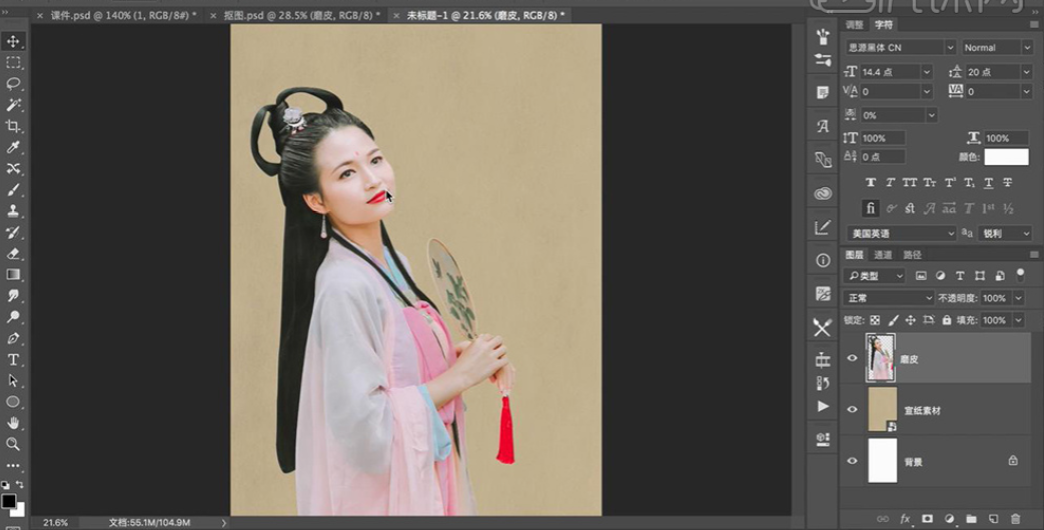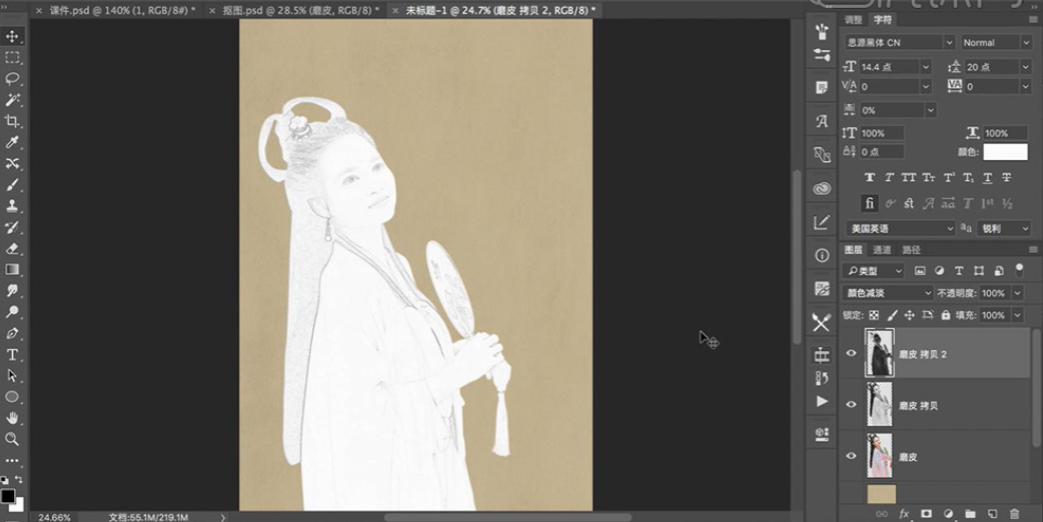PS人像古风工笔画效果图文教程。
1.打开【PS】新建画布【3500*5500px】。
2.拖入【宣纸素材】、【人物素材】按【CTRL+T】调整位置。
3.按【CTRL+J】复制人物图层,按【CTRL+SHIFT+U】去色后再次复制一层,【混合模式】为【颜色减淡】按【CTRL+I】将图层反向。
4.点击【滤镜】-【其它】-【最小值1px】,效果如图。
5.将复制的两个图层选中,按【CTRL+E】合并,【混合模式】为【柔光】。
6.将人物素材图层的【混合模式】改为【正片叠底】。
7.选中人物图层,按【CTRL+单击图层缩略图】调出选区,选中【宣纸素材图层】按【CTRL+J】复制,不透明度改为【43%】。
8.选中人物的两个图层,按【CTRL+G】编组,添加【色相饱和度】数据如图。
9.适当调整【人物组】的【曲线】和【色彩平衡】使其达到如图效果。
10.按【CTRL+SHIFT+ALT+E】盖印图层,点击【渐变映射】-【黑到白渐变】,【混合模式】为【柔光】。
11.拖入剩余素材,【混合模式】为【正片叠底】,按【CTRL+SHIFT+ALT+E】盖印图层。
12.最终效果如图所示。 
以上就是今天的内容,关注官网,每天分享不同设计教程!